Blev din browser ustabil på grund af en nyliginstallation af nogle tilføjelser? Undertiden når vi installerer en tilføjelse, kan det blive den grundlæggende årsag til, at webbrowseren går ned eller aftager. I denne situation er det bedre at bruge din browser uden tilføjelser. Ved at gøre dette kan du finde ud af, om problemet og løse det let, eller bare blot fjerne tilføjelsen, der forårsager problemet. Hvis du er en sikkerhedsfreak som mig, kan du køre din browser uden tilføjelser, mens du foretager onlinetransaktioner, fordi eventuelle tredjepartsudvidelser kunne spore din aktivitet.
Til Internet Explorer
Gå først til for at køre Internet Explorer uden tilføjelser Start > Løb, type iexplore –extoff og tryk på Gå ind.

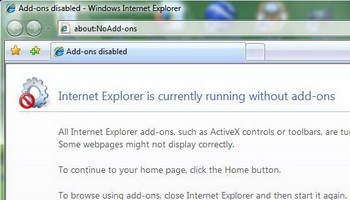
ENlternativt kan du finde genvejen til Internet Explorer (Ingen tilføjelser) i startmenuen.
Naviger til Start > Alle programmer > tilbehør > Systemværktøjer > Internet Explorer (ingen tilføjelser)
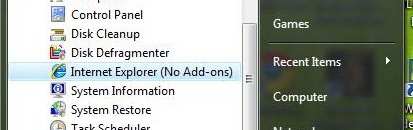
Til Mozilla Firefox
Følg disse enkle trin for at starte Mozilla Firefox uden tilføjelser:
Gå til Start > Løb og type Firefox –safe-tilstand
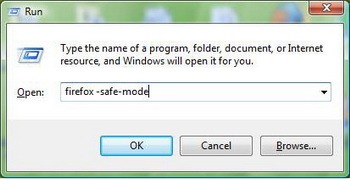
Et vindue dukker op, Kontroller indstillingen Deaktiver alle tilføjelser, hvis du vil, kan du også kontrollere andre indstillinger, men det er ikke obligatorisk.
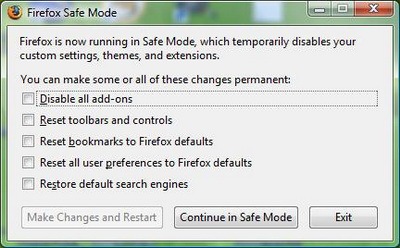
Tryk nu på Foretag ændringer og genstart for ændringerne at træde i kraft
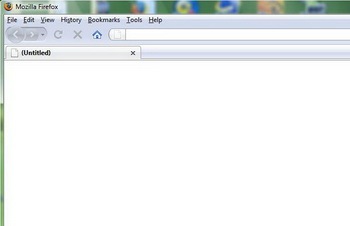
Alternativt kan du finde en genvej til Firefox, der skal indlæses uden tilføjelser i startmenuen.
Naviger til Start > Alle programmer > Mozilla Firefox (Safe Mode)

Bemærk, at hvis du starter Firefox gennem startmenuen, vil den ikke spørge, hvilke indstillinger der skal deaktiveres, hvis du vil deaktivere nogle elementer og aktivere resten af dem ved hjælp af kommando-metoden.
Da du er færdig nu, skal du ikke glemme at give dine kommentarer













Kommentarer